AdobeAudition系列教程二频谱分析仪
- 格式:docx
- 大小:1.12 MB
- 文档页数:16
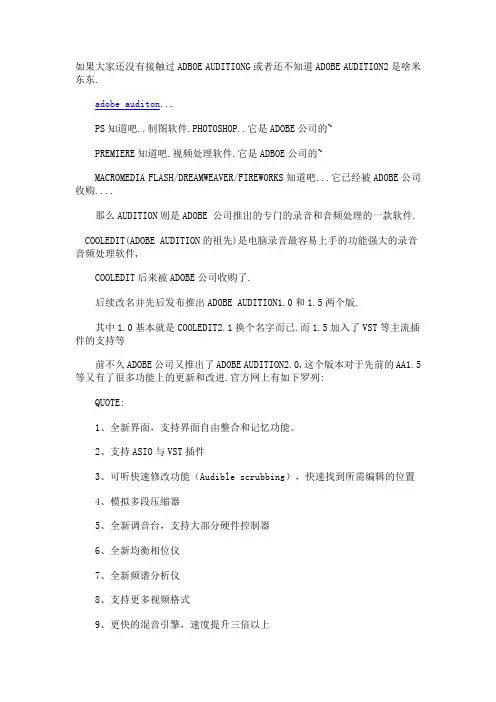
如果大家还没有接触过ADBOE AUDITIONG或者还不知道ADOBE AUDITION2是啥米东东.adobe auditon...PS知道吧..制图软件.PHOTOSHOP..它是ADOBE公司的~PREMIERE知道吧.视频处理软件.它是ADBOE公司的~MACROMEDIA FLASH/DREAMWEAVER/FIREWORKS知道吧...它已经被ADOBE公司收购....那么AUDITION则是ADOBE 公司推出的专门的录音和音频处理的一款软件.COOLEDIT(ADOBE AUDITION的祖先)是电脑录音最容易上手的功能强大的录音音频处理软件,COOLEDIT后来被ADOBE公司收购了.后续改名并先后发布推出ADOBE AUDITION1.0和1.5两个版.其中1.0基本就是COOLEDIT2.1换个名字而已.而1.5加入了VST等主流插件的支持等前不久ADOBE公司又推出了ADOBE AUDITION2.0,这个版本对于先前的AA1.5等又有了很多功能上的更新和改进.官方网上有如下罗列:QUOTE:1、全新界面,支持界面自由整合和记忆功能。
2、支持ASIO与VST插件3、可听快速修改功能(Audible scrubbing),快速找到所需编辑的位置4、模拟多段压缩器5、全新调音台,支持大部分硬件控制器6、全新均衡相位仪7、全新频谱分析仪8、支持更多视频格式9、更快的混音引擎,速度提升三倍以上10、实时包络线录制(软硬件皆可),可录制音量、声相、效果量等包络11、音频发送send与插入insert功能,使得混音更有弹性12、输入信号实时效果监听13、录音锁定功能Quick Punch,录音更加安全14、插件延迟补偿15、调音台各轨效果链(模仿sam的)16、录音文件自动保存在工作文件夹里(以前是临时文件夹),节省更多硬盘空间17、无限轨数18、同步录入最多80轨新增功能列表19、用户指定工作文档,调音台与效果器的各种预制参数preset可保存20、Ready-to-use music beds21、随软件附带超过5000个32bit、各种风格的LOOP22、音视频同步(视频功能更加稳定)23、Adobe Bridge技术,随意在主界面各个窗口之间自由拖动文档进行编辑24、支持XMP多媒体数据,搜索与分类文件更加方便编辑与母带25、母带机架编辑窗口,编辑母带专用26、魔幻频谱编辑窗(就是红红的那个...)新增套索工具27、魔幻频谱编辑窗中的频谱颜色可改,可为某个频段指定颜色28、对数频谱分析仪29、可保存CD的layout参数,方便对CD的日后使用30、与Adobe Premiere Pro和Adobe After Effects两个软件的结合更加紧密31、支持广播音频BWF,可方便地与第三方硬件软件配合使用32、可导入效果器与平谱分析仪的预制参数33、柱形相位分析仪34、支持Ogg Vorbis (OGG)音频文件35、AA1.5原来在单轨的频谱、声像分析可摆到实时工作界面ADOBE AUDITION2对于系统的要求特别高,在安装的时候提示必须要WINDOWS XP SP2的操作系统平台.换个说法,如果您的电脑还不能跑XP SP2...就没办法装ADOBE AUDITION了~~硬件就是硬道理哇~如果您还没有安装好相关的程序哦~~包括汉化文件~~请看这里:/thread.php?fid=166这里有详细的安装教程:/read.php?tid=8514感谢CLORIS MM等给予"精神"上的无限支持!感谢BBFC,感谢嘎嘎.附件【温馨提示:请手动播放多媒体,双击图片看大图】:附件【温馨提示:请手动播放多媒体,双击图片看大图】:附件【温馨提示:请手动播放多媒体,双击图片看大图】:附件【温馨提示:请手动播放多媒体,双击图片看大图】:附件【温馨提示:请手动播放多媒体,双击图片看大图】:附件【温馨提示:请手动播放多媒体,双击图片看大图】:附件【温馨提示:请手 シ哦嗝教?双击图片看大图】:附件【温馨提示:请手动播放多媒体,双击图片看大图】:附件【温馨提示:请手动播放多媒体,双击图片看大图】:附件【温馨提示:请手动播放多媒体,双击图片看大图】:附件【温馨提示:请手动播放多媒体,双击图片看大图】:附件【温馨提示:请手动播放多媒体,双击图片看大图】:附件【温馨提示:请手动播放多媒体,双击图片看大图】:附件【温馨提示:请手动播放多媒体,双击图片看大图】:附件【温馨提示:请手动播放多媒体,双击图片看大图】:附件【温馨提示:请手动播放多媒体,双击图片看大图】:附件【温馨提示:请手动播放多媒体,双击图片看大图】:附件【温馨提示:请手动播放多媒体,双击图片看大图】:附件【温馨提示:请手动播放多媒体,双击图片看大图】:附件【温馨提示:请手动播放多媒体,双击图片看大图】:一)软件的安装首先,安装马克给你的安装程序,最开始是说明,请务必看清楚,否则无法得到序列号,接着是自动安装马克的加强包(第一次选择安装路径,默认是C盘,您可以更改到其他目录,但后面的主程序安装目录也必须和这里一致。
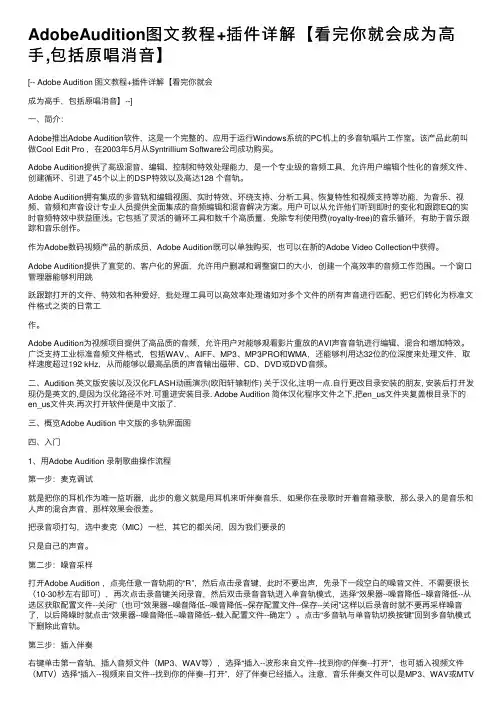
AdobeAudition图⽂教程+插件详解【看完你就会成为⾼⼿,包括原唱消⾳】[-- Adobe Audition 图⽂教程+插件详解【看完你就会成为⾼⼿,包括原唱消⾳】--]⼀、简介:Adobe推出Adobe Audition软件,这是⼀个完整的、应⽤于运⾏Windows系统的PC机上的多⾳轨唱⽚⼯作室。
该产品此前叫做Cool Edit Pro ,在2003年5⽉从Syntrillium Software公司成功购买。
Adobe Audition提供了⾼级混⾳、编辑、控制和特效处理能⼒,是⼀个专业级的⾳频⼯具,允许⽤户编辑个性化的⾳频⽂件、创建循环、引进了45个以上的DSP特效以及⾼达128 个⾳轨。
Adobe Audition拥有集成的多⾳轨和编辑视图、实时特效、环绕⽀持、分析⼯具、恢复特性和视频⽀持等功能,为⾳乐、视频、⾳频和声⾳设计专业⼈员提供全⾯集成的⾳频编辑和混⾳解决⽅案。
⽤户可以从允许他们听到即时的变化和跟踪EQ的实时⾳频特效中获益匪浅。
它包括了灵活的循环⼯具和数千个⾼质量、免除专利使⽤费(royalty-free)的⾳乐循环,有助于⾳乐跟踪和⾳乐创作。
作为Adobe数码视频产品的新成员,Adobe Audition既可以单独购买,也可以在新的Adobe Video Collection中获得。
Adobe Audition提供了直觉的、客户化的界⾯,允许⽤户删减和调整窗⼝的⼤⼩,创建⼀个⾼效率的⾳频⼯作范围。
⼀个窗⼝管理器能够利⽤跳跃跟踪打开的⽂件、特效和各种爱好,批处理⼯具可以⾼效率处理诸如对多个⽂件的所有声⾳进⾏匹配、把它们转化为标准⽂件格式之类的⽇常⼯作。
Adobe Audition为视频项⽬提供了⾼品质的⾳频,允许⽤户对能够观看影⽚重放的AVI声⾳⾳轨进⾏编辑、混合和增加特效。
⼴泛⽀持⼯业标准⾳频⽂件格式,包括WAV,、AIFF、MP3、MP3PRO和WMA,还能够利⽤达32位的位深度来处理⽂件,取样速度超过192 kHz,从⽽能够以最⾼品质的声⾳输出磁带、CD、DVD或DVD⾳频。
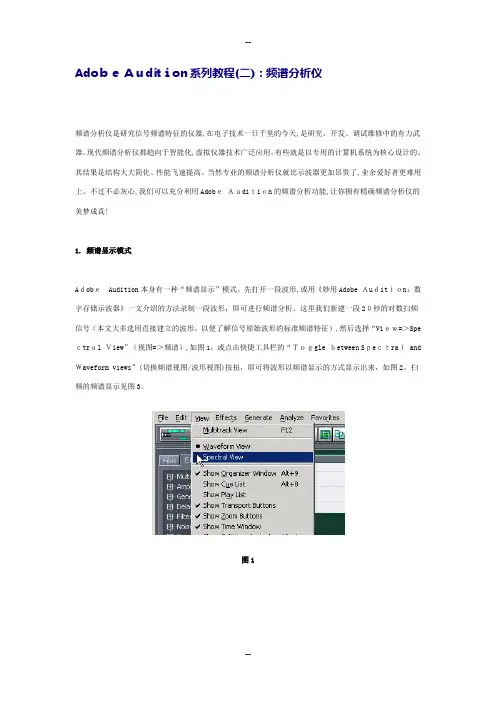
AdobeAudition系列教程(二):频谱分析仪频谱分析仪是研究信号频谱特征的仪器,在电子技术一日千里的今天,是研究、开发、调试维修中的有力武器。
现代频谱分析仪都趋向于智能化,虚拟仪器技术广泛应用,有些就是以专用的计算机系统为核心设计的。
其结果是结构大大简化、性能飞速提高。
当然专业的频谱分析仪就比示波器更加昂贵了,业余爱好者更难用上。
不过不必灰心,我们可以充分利用AdobeAudition的频谱分析功能,让你拥有精确频谱分析仪的美梦成真!1. 频谱显示模式AdobeAudition本身有一种“频谱显示”模式。
先打开一段波形,或用《妙用Adobe Audition:数字存储示波器》一文介绍的方法录制一段波形,即可进行频谱分析。
这里我们新建一段20秒的对数扫频信号(本文大多选用直接建立的波形,以便了解信号原始波形的标准频谱特征),然后选择“View=>Spe ctral View”(视图=>频谱),如图1,或点击快捷工具栏的“Toggle between Spectral and Waveform views”(切换频谱视图/波形视图)按扭,即可将波形以频谱显示的方式显示出来,如图2。
扫频的频谱显示见图3。
图1图2图3可以看到,横轴为时间,纵轴为频率指示。
每个时刻对应的波形频谱都被显示出来了,可以看到扫描速度是指数增加的,即将频率轴取对数时扫描速度是线性的。
如图中光标处18秒处频谱指示约11KHz。
实际上频谱指示的颜色是代表频谱能量的高低的,颜色从深蓝到红再到黄,指示谱线电平由低到高的变化。
这实际上跟地图的地形鸟瞰显示是比较相似的,看图4频谱复杂变化的声音频谱就更容易理解这点了。
图42. 频谱分析操作“频谱显示”模式虽然能大致显示出波形频谱分布的情况,而且能给出时间方面的特征,但是从精确分析的角度讲就难以满足要求了,这时我们就要用到Adobe Audition的“频谱分析”功能。
打开一段波形,例如上述的扫频,点选“Analyze=>Show Frequency Analyze”(分析=>显示频谱分析)即可打开图5所示的频谱分析窗口。
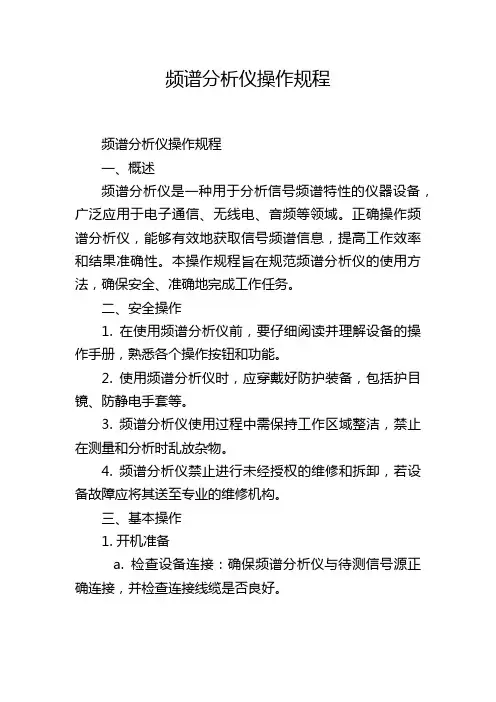
频谱分析仪操作规程频谱分析仪操作规程一、概述频谱分析仪是一种用于分析信号频谱特性的仪器设备,广泛应用于电子通信、无线电、音频等领域。
正确操作频谱分析仪,能够有效地获取信号频谱信息,提高工作效率和结果准确性。
本操作规程旨在规范频谱分析仪的使用方法,确保安全、准确地完成工作任务。
二、安全操作1. 在使用频谱分析仪前,要仔细阅读并理解设备的操作手册,熟悉各个操作按钮和功能。
2. 使用频谱分析仪时,应穿戴好防护装备,包括护目镜、防静电手套等。
3. 频谱分析仪使用过程中需保持工作区域整洁,禁止在测量和分析时乱放杂物。
4. 频谱分析仪禁止进行未经授权的维修和拆卸,若设备故障应将其送至专业的维修机构。
三、基本操作1. 开机准备a. 检查设备连接:确保频谱分析仪与待测信号源正确连接,并检查连接线缆是否良好。
b. 打开电源:按下电源按钮,待设备启动完成后等待几秒钟进入工作状态。
c. 设定参数:根据测量需求,在仪器面板上设置所需的频率范围、带宽等参数。
确保参数设置正确。
2. 信号测量a. 将待测信号输入频谱分析仪后,可以通过观察仪器面板上的频谱显示,获取信号频谱信息。
b. 调节中心频率和跨距:根据测量需求,通过仪器面板上的旋钮调节中心频率和跨距,确保能够观察到感兴趣的频率范围。
c. 设置参考电平和衰减器:在观察信号时,可以根据信号强度调节参考电平和衰减器,确保信号不超出仪器的测量范围。
d. 频谱峰值测量:通过仪器面板上的峰值功率测量功能,可以测量信号的峰值功率,并记录相应的频率和功率值。
e. 保存数据:如果需要保存测量结果,可以将数据存储在仪器内部存储器或通过外部存储设备保存。
四、高级操作1. 频谱分析a. 选择合适的窗口函数:在频谱分析时,可以根据信号的特性选择合适的窗口函数,以减小频谱泄漏和谱分辨能力的折损。
b. 调节扫描速率和数据点数:根据测量需求和所测试信号的特性,合理设置扫描速率和数据点数,以保证能够捕获到信号的细节。

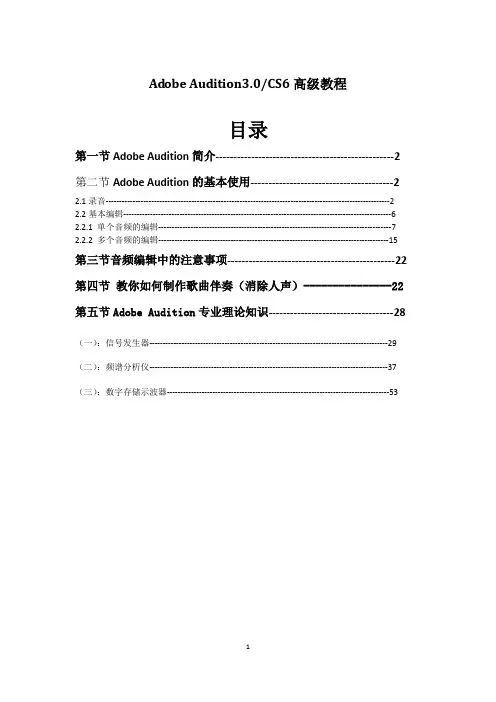
Ad obe Audition3.0/CS6高级教程目录第一节Adobe Audition简介--------------------------------------------------2 第二节Adobe Audition的基本使用----------------------------------------22.1录音----------------------------------------------------------------------------------------------------------2 2.2基本编辑----------------------------------------------------------------------------------------------------6 2.2.1 单个音频的编辑---------------------------------------------------------------------------------------7 2.2.2 多个音频的编辑--------------------------------------------------------------------------------------15第三节音频编辑中的注意事项-----------------------------------------------22 第四节教你如何制作歌曲伴奏(消除人声)---------------22 第五节Adobe Audition专业理论知识-----------------------------------28 (一):信号发生器-----------------------------------------------------------------------------------------29 (二):频谱分析仪-----------------------------------------------------------------------------------------37 (三):数字存储示波器-----------------------------------------------------------------------------------53第一节Adobe Audition简介1.1简介Adobe Audition (前身是Cool Edit Pro) 是Adobe公司开发的一款功能强大、效果出色的多轨录音和音频处理软件。
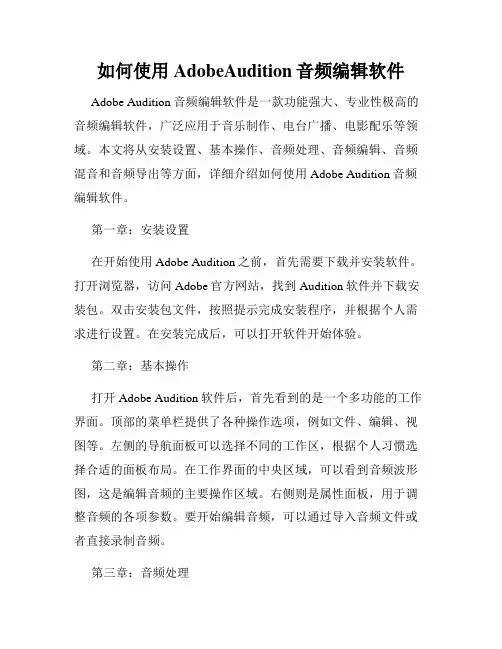
如何使用AdobeAudition音频编辑软件Adobe Audition音频编辑软件是一款功能强大、专业性极高的音频编辑软件,广泛应用于音乐制作、电台广播、电影配乐等领域。
本文将从安装设置、基本操作、音频处理、音频编辑、音频混音和音频导出等方面,详细介绍如何使用Adobe Audition音频编辑软件。
第一章:安装设置在开始使用Adobe Audition之前,首先需要下载并安装软件。
打开浏览器,访问Adobe官方网站,找到Audition软件并下载安装包。
双击安装包文件,按照提示完成安装程序,并根据个人需求进行设置。
在安装完成后,可以打开软件开始体验。
第二章:基本操作打开Adobe Audition软件后,首先看到的是一个多功能的工作界面。
顶部的菜单栏提供了各种操作选项,例如文件、编辑、视图等。
左侧的导航面板可以选择不同的工作区,根据个人习惯选择合适的面板布局。
在工作界面的中央区域,可以看到音频波形图,这是编辑音频的主要操作区域。
右侧则是属性面板,用于调整音频的各项参数。
要开始编辑音频,可以通过导入音频文件或者直接录制音频。
第三章:音频处理Adobe Audition提供了大量的音频处理工具,可以帮助用户改善音频的音质。
首先,可以使用降噪工具来去除背景噪音。
选中需要处理的音频段,点击降噪工具,根据噪音特点和音频特征进行调整,然后点击应用。
接下来,可以利用均衡器来调整音频的频谱平衡。
通过调整不同频段的增益,可以使音频听起来更加平衡自然。
此外,还可以使用混响、压缩器等效果器来增加音频的空间感和音量稳定性。
第四章:音频编辑在Adobe Audition中,可以进行各种音频编辑操作,例如剪切、复制、粘贴、删除等。
要剪切音频,只需选中需要剪切的部分,点击剪切工具,然后将其粘贴到其他位置即可。
复制和粘贴操作类似,只需选中需要复制的部分,点击复制工具,然后在目标位置点击粘贴工具即可。
除了基本的编辑操作,还可以进行更高级的编辑,例如音高和速度的调整、音频合并和拆分等。

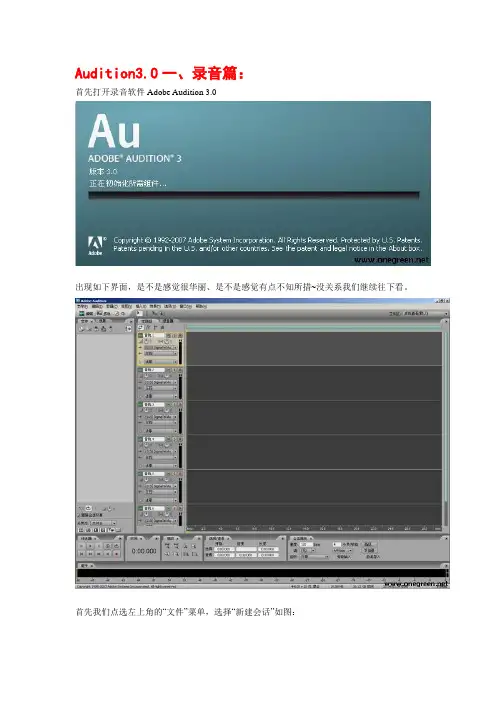
Audition3.0一、录音篇:首先打开录音软件Adobe Audition 3.0出现如下界面,是不是感觉很华丽、是不是感觉有点不知所措~没关系我们继续往下看。
首先我们点选左上角的“文件”菜单,选择“新建会话”如图:在这里是选择你作品的采样率,点确定。
采样率越高精度越高,细节表现也就越丰富,当然相对文件也就越大。
这里我们选择默认的也就是44100,因为大多数网络下载的伴奏都是44100HZ的,当然也有少数精品是48000HZ(比如一些CD 上的扒下来的)所以大家在录音前先要知道自己选用的伴奏采样率是多少,乱选的话会出现变调的尴尬事。
接下来我们要插入伴奏。
可以点选左上角“文件”菜单选择“导入”来插入你要的伴奏【或者】是通过点选左边的快捷图标(图中红圈图标)被导入的文件会排列在左边的材质框里我们选择刚刚导入的伴奏按右键,出现菜单,点选插入到多轨。
它回自动插入到默认的第一轨道。
【或者】可以通过点选伴奏后按住左键不放直接拖到轨道里。
(除了轨道1,其他都可以)PS:已拖到轨道后,一直按住右键拖动轨道内容,可以上下左右随意移动。
这样一来伴奏就加载完成了。
接下来我们进入最重要的一个环节,就是录人声点选第2轨,按下红色按钮R会出现一个对话框让你保存录音的项目。
PS:(选择一个容量比较大的硬盘分区,新建一个专门的文件夹,然后保存在那里,以后每次录音的时候都会有一个保存项目,这就是录音文件的临时储存区,所有录音的内容都可以从那里找到,不过最好养成定期清理的习惯要不你会被庞大的文件淹没到你的硬盘的。
)【点此按钮开始录音】现在我们就可以拿起武器(麦)开始放声怒吼拉~~~(省略以下像杀猪叫一般的过程~~~)【点此按钮结束录音】录音完毕我们按下左下脚的方块停止键,此时将得到一条线条优美饱满的人声(翻胃中)。
Audition3.0二、效果篇:首先左键双击人声的轨道切换到单轨编辑模式【或者】可以通过选择左上脚编辑、多轨切换图标来选择。
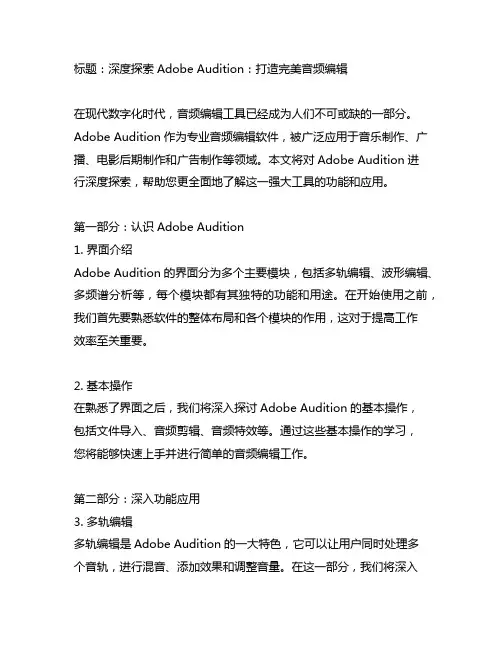
标题:深度探索Adobe Audition:打造完美音频编辑在现代数字化时代,音频编辑工具已经成为人们不可或缺的一部分。
Adobe Audition作为专业音频编辑软件,被广泛应用于音乐制作、广播、电影后期制作和广告制作等领域。
本文将对Adobe Audition进行深度探索,帮助您更全面地了解这一强大工具的功能和应用。
第一部分:认识Adobe Audition1. 界面介绍Adobe Audition的界面分为多个主要模块,包括多轨编辑、波形编辑、多频谱分析等,每个模块都有其独特的功能和用途。
在开始使用之前,我们首先要熟悉软件的整体布局和各个模块的作用,这对于提高工作效率至关重要。
2. 基本操作在熟悉了界面之后,我们将深入探讨Adobe Audition的基本操作,包括文件导入、音频剪辑、音频特效等。
通过这些基本操作的学习,您将能够快速上手并进行简单的音频编辑工作。
第二部分:深入功能应用3. 多轨编辑多轨编辑是Adobe Audition的一大特色,它可以让用户同时处理多个音轨,进行混音、添加效果和调整音量。
在这一部分,我们将深入探讨多轨编辑的各项功能,包括剪裁、淡入淡出、音量调整等。
4. 音频效果音频效果是音频编辑过程中至关重要的一环,Adobe Audition提供了丰富的音频效果工具,如均衡器、混响、压缩等。
我们将逐一介绍这些效果的使用方法,并结合实际案例进行演示,帮助您更好地掌握各种效果的应用。
第三部分:高级技巧与应用5. 频谱编辑频谱编辑是Adobe Audition的一项高级功能,可以让用户直观地看到音频频谱,并进行精细的编辑和修复。
我们将详细介绍频谱编辑的原理和操作技巧,并共享一些案例,帮助您更深入地理解这一强大功能。
6. 外部插件与扩展除了自带的功能外,Adobe Audition还支持第三方插件和扩展,这为用户提供了更多的音频编辑工具和效果。
在这一部分,我们将推荐一些常用的外部插件,并介绍它们的安装和应用方法。

Audition音频编辑软件教程第一章:Audition音频编辑软件简介Audition音频编辑软件是Adobe公司推出的一款专业音频编辑软件,广泛应用于音频制作、修复和编辑领域。
本章将介绍Audition音频编辑软件的基本功能和特点。
首先,Audition提供强大的多轨道编辑功能,可以同时编辑多个音频轨道,灵活地调整音频素材。
其次,Audition拥有丰富的音频效果和音频修复工具,可以消除噪音、增强音频质量,满足各种不同音频处理需求。
此外,Audition还支持多种音频格式的导入和导出,方便用户与其他软件进行协作。
第二章:Audition音频编辑界面本章介绍Audition的主要界面和功能区域。
Audition的界面分为多个面板,包括多轨道编辑面板、效果与控制面板、音频浏览面板等。
在多轨道编辑面板中,用户可以将音频素材拖放到不同的轨道上进行编辑和混合。
效果与控制面板提供了各种音频效果和参数调节工具,如音频增益、均衡器、混响等。
音频浏览面板可以用于查看音频波形图和频谱图,方便用户对音频进行精确编辑和分析。
第三章:音频导入与剪辑本章介绍如何将音频素材导入到Audition中进行剪辑。
首先,用户可以将本地存储的音频文件直接拖放到Audition工程中。
其次,用户还可以通过录音功能录制新的音频素材。
在导入音频后,用户可以使用剪切、复制、粘贴等操作对音频进行剪辑和处理。
同时,Audition还支持非破坏性编辑,可以随时撤销和恢复编辑操作。
第四章:音频效果与音频修复本章将介绍Audition提供的丰富音频效果和音频修复工具。
Audition内置了大量的音频效果,如均衡器、失真效果、时长调节等,可以让用户轻松实现各种音频处理效果。
此外,Audition还提供了一系列音频修复工具,如噪音消除、声音增强、失真修复等,可以帮助用户改善音频质量、修复损坏的音频素材。
第五章:音频混音与后期制作本章将介绍Audition的音频混音和后期制作功能。
Adobe Audition 2.0完全教程网友们,在充满着音乐的美好的时光里,确实给我们带来了很多的欢乐,动听的歌声打动着我们每个人的心灵,优美的旋律让我们放开心怀,丰富了我们的业余生活。
对!我们听着的音乐都是歌星们演唱的,但是,如果有自己心爱的歌曲想自己唱,那就需要原唱歌曲的伴奏了。
其实您需要伴奏也可以去音像店里购买歌星的MTV VCD/DVD或者KALAOK VCD/DVD,也可以去网上寻找MP3、MIDI伴奏,除少部分歌曲在音像店或者网上能够找到双声道伴奏外,有一部分歌曲是单声道伴奏,但有一部分歌曲根本就没有伴奏,哎呀,如果我心爱的歌曲我买不到也找不到伴奏那怎么办呢?没关系,这篇文章可以为您解难!另外,有的已做好了的伴奏有导唱旋律声,有的朋友唱歌水平很高,不需要导唱旋律声,如果找不到无导唱旋律声的双声道伴奏的情况下,也可以在下面的介绍中利用原唱歌曲消除原唱保持双声道伴奏,当然,不同的伴奏制作方法有不同的效果,应该根据个人情况决定。
这篇文章我们会介绍将已有的单声道伴奏制作成双声道伴奏、将有歌声的歌曲消除原唱制作成双声道伴奏、将伴奏制作成个性化伴奏。
我们用的制作软件就是Adobe Audition 2.0,工作平台适用于 Win98/Me/NT/2000/XP,此软件能直接对CD、A VI、MPG、MP2、M2T、WMV、ASF、MOV、WA V、MP3 、WMA、OGG等格式的歌曲进行消除原唱,考虑到用户要对已做好的歌曲伴奏刻成CD,软件还自带了一个音轨刻录软件。
我们先弄清楚什么是单声道和双声道。
单声道就是指左右声道的声音是一样的,我们听起来的音乐是在中间,注意有的好点的声卡带有环绕声,请把环绕声关了才能听出来是单声道;双声道就是指左右声道的声音是不一样的,我们听起来的音乐是分散的。
在Adobe Audition 2.0中如何区分左右声道呢?在波形图的上方是左声道,下方是右声道,如图1。
图1比如要试听左声道的声音,请把鼠标移到左声道波形图的最上那一格,点左键,这时您就会发现右声道的波形图是灰色,那么您播放时就只能听到左声道的声音了;如果是右声道,方法一样,只是把鼠标移到右声道波形图的最下那一格。
Adobe Audition使用教程内部测试版本用于广播、教学目的目录第一章Audition软件介绍 (2)第二章Audition在播音中的应用 (4)第一节音频硬件设置 (4)第二节录音 (5)第三节降噪 (5)第四节硬限制 (6)第五节多轨操作 (7)第六节多轨模式的进阶操作 (9)第七节常用效果器 (10)附录一名词解释 (13)附录二中英对照 (15)附录三Audition 3.0的默认快捷键配置 (16)第一章Audition软件介绍Audition软件的前身是Cooledit,后Cooledit被Adobe公司收购。
之后Adobe推出了Audition 1.5的升级,Audition 2.0和现在的Audition 3.0,下面是我们现在使用的Audition 3.0的基本界面。
编辑视图多轨视图我们将主要针对Audition 3.0进行介绍,对于无法使用Audition 3.0的计算机系统,请暂时使用Audition 1.5或者其他音频软件。
另外由于Audition 2.0与Audition 3.0对硬件的兼容性类似,故不再对Audition 2.0进行说明。
同类的软件还有Gold Wave,还有高级一些的Cubase和Nuendo等等。
同学有兴趣可以研究。
下面,我们将按照广播节目的制作顺序,由浅入深地逐步讲解Audition的使用。
第二章 Audition 在播音中的应用第一节音频硬件设置正常使用Audition 的前提是正确地设置音频硬件。
Audition 3.0提供了默认的音频输出设备Audition 3.0 Windows Sound ,如果没有专业声卡,我们建议选择此项。
但目前此设备对某些新的集成声卡的支持还不完善,如果无法使用,请暂时使用Audition 1.5或者其他音频软件。
如果有兴趣的话,可以尝试ASIO4ALL 驱动。
这个由Steinberg 开发的驱动以WDM 设备为基础,在当前计算机上虚拟出第二块声卡,利用CPU 的运算,使虚拟声卡达到很低的延迟。
AdobeAudition音频编辑入门指南Adobe Audition音频编辑入门指南第一章:介绍Adobe Audition音频编辑软件Adobe Audition是一款专业的音频编辑软件,旨在帮助用户精确地编辑和处理音频文件。
无论您是一名专业音频编辑师还是一位刚刚入门的用户,本指南将为您提供使用Adobe Audition的基础知识和技巧。
第二章:界面和基本功能介绍Adobe Audition的界面清晰简洁,由多个区域组成。
主要区域包括多轨编辑区、音频波形显示区和控制面板。
多轨编辑区用于将音频文件添加到不同的轨道上,可以进行剪辑、调整音量和添加效果等。
音频波形显示区可用于精确地查看和编辑音频波形。
控制面板提供了各种工具和效果,帮助您进行高级编辑和音频处理。
第三章:导入和导出音频文件在Adobe Audition中,您可以通过多种方式导入音频文件,如从计算机本地文件夹、CD、摄像机等。
导出音频文件也非常简单,您可以选择常见的音频格式,如MP3、WAV、AIFF等,以便与其他设备和软件兼容。
第四章:音频剪辑和修剪Adobe Audition提供了一系列剪辑工具,使您能够对音频进行剪切、裁剪和切分。
您可以使用选择工具选择所需的音频片段,然后使用剪切、复制和粘贴等功能进行编辑。
另外,您还可以利用修剪功能来删除静音或噪音等不需要的部分。
第五章:音频混合和编辑Adobe Audition的多轨编辑功能允许您将多个音频轨道混合到一个项目中,以实现更复杂的音频编辑和制作。
您可以调整每个轨道的音量、平衡和音调等参数,以达到您想要的效果。
此外,软件还提供了强大的音频特效库,包括均衡器、压缩器、混响和变调效果等,以帮助您进一步优化音频质量。
第六章:音频修复和降噪Adobe Audition提供了一系列强大的修复工具,可帮助您去除音频中的噪音、杂音和其他不良声音。
例如,降噪效果可以减少背景噪音,消除录制过程中的杂音。
adobe audition基本操作Adobe Audition是一款用于音频编辑和音频混合的软件。
下面是一些Adobe Audition的基本操作:1. 打开软件:在计算机上安装并启动Adobe Audition。
2. 创建一个新的多轨会话:在菜单栏中选择"File",然后选择"New",再选择"Multitrack Session"。
在弹出窗口中选择您想要的设置,例如采样率、每个轨道的格式等。
3. 导入音频文件:在"Files"面板中,找到您想要导入的音频文件。
将文件拖放到多轨会话窗口中的想要的轨道上,或者右键单击轨道,选择"Import"。
4. 剪辑和修剪音频:选择"Selection Tool"(选择工具)或"Razor Tool"(剪刀工具)将音频剪辑或修剪成所需长度。
您可以使用"Ctrl+C"和"Ctrl+V"来复制和粘贴选定的音频片段。
5. 添加效果:单击"Effects"面板,并选择所需的音频效果。
将它们拖放到您想要添加效果的轨道上。
您可以通过调整参数来自定义效果。
6. 调整音量:选择一个轨道,然后在"Properties"面板中调整滑块来更改音量。
7. 进行基本混音:在多轨会话中,您可以调整每个轨道的音量平衡以实现混音。
您还可以使用"Essential Sound Panel"(基本音效面板)来改进音频质量。
8. 输出混音:选择"File"->"Export"->"Mixdown to File"(混音到文件)来将混音结果保存为音频文件。
选择所需的设置,然后点击"Export"(导出)。
Adobe Audition系列教程(二):频谱分析仪频谱分析仪是研究信号频谱特征的仪器,在电子技术一日千里的今天,是研究、开发、调试维修中的有力武器。
现代频谱分析仪都趋向于智能化,虚拟仪器技术广泛应用,有些就是以专用的计算机系统为核心设计的。
其结果是结构大大简化、性能飞速提高。
当然专业的频谱分析仪就比示波器更加昂贵了,业余爱好者更难用上。
不过不必灰心,我们可以充分利用Adobe Audition的频谱分析功能,让你拥有精确频谱分析仪的美梦成真!1. 频谱显示模式Adobe Audition本身有一种“频谱显示”模式。
先打开一段波形,或用《妙用Adobe Audition:数字存储示波器》一文介绍的方法录制一段波形,即可进行频谱分析。
这里我们新建一段20秒的对数扫频信号(本文大多选用直接建立的波形,以便了解信号原始波形的标准频谱特征),然后选择“View=>Spectral View”(视图=>频谱),如图1,或点击快捷工具栏的“Toggle between Spectral and Waveform views”(切换频谱视图/波形视图)按扭,即可将波形以频谱显示的方式显示出来,如图2。
扫频的频谱显示见图3。
图1图2图3可以看到,横轴为时间,纵轴为频率指示。
每个时刻对应的波形频谱都被显示出来了,可以看到扫描速度是指数增加的,即将频率轴取对数时扫描速度是线性的。
如图中光标处18秒处频谱指示约11KHz。
实际上频谱指示的颜色是代表频谱能量的高低的,颜色从深蓝到红再到黄,指示谱线电平由低到高的变化。
这实际上跟地图的地形鸟瞰显示是比较相似的,看图4频谱复杂变化的声音频谱就更容易理解这点了。
图42. 频谱分析操作“频谱显示”模式虽然能大致显示出波形频谱分布的情况,而且能给出时间方面的特征,但是从精确分析的角度讲就难以满足要求了,这时我们就要用到Adobe Audition的“频谱分析”功能。
打开一段波形,例如上述的扫频,点选“Analyze=>Show Frequency Analyze”(分析=>显示频谱分析)即可打开图5所示的频谱分析窗口。
图5默认的窗口比较小,而且分析结果比较粗糙。
选中“Linear View”(线性视图)时频率标尺是线性刻度的,这时低频段显示很少,不符合常规要求,可以取消选定,频率标尺将以对数刻度显示。
左下角的选择条可以让你选择“Lines”(线条)、“Area”(区域)、“Bars”(条状)来显示频谱,一般选择线条为好,否则前面的都会盖住后面的频谱。
虽然窗口没有“最大化”操作按扭,但我们将光标移到窗口右下角就会变成图示的双箭头,这时按住鼠标左键拖动,即可将窗口放大,然后点到顶端蓝条拖动即可移动窗口,这样你可以一直放大到满屏幕。
(提示:许多Windows程序都可以这样操作)。
将波形全部选中,可以执行“Scan”(扫描)操作(提示:不选中不能扫描!),将整段波形的总频谱显示出来。
图6就是上述扫频的总频谱曲线。
图6点击“Advanced”(高级)按扭,即可打开几个高级设置选项,如图7。
图7在“Reference”(参考电平)栏可以填入任意值来作为参考电平。
而“FFT Size”(FFT样本数)可以设置FFT分析的样本数值,即将每秒长度的波形分成若干份来分析。
当然数值越高,频率分辨率越高,最高可以设到65536(这时可以将48 KHz取样的波形精确到0.732 Hz的步长来分析)。
滤波类型选择窗口可以选择五种FFT分析滤波窗口类型。
不同的窗口具有不同的特性,可以参考软件帮助文件使用,一般我们用“Blackmann-Harris”即可。
点击“Copy to Clipboard”按扭可以将频谱分析数据拷贝到剪贴板。
然后你可以将它粘贴到其它软件中进行处理,例如微软的Excel电子表格软件就可以很好地处理。
不过这时我们一般不要将“FFT Size”设得太大,否则数据量庞大,处理不便。
3. 解读频谱分析结果你是否对上述扫频频谱分析结果感到迷惑不解?明明我们产生扫频时设定的波形幅度是恒定的,为什么分析结果却成了随频率增加而衰减?要揭开这个迷团,必须对FFT频谱分析的实质有深入的了解。
与传统的模拟频谱分析仪不同,计算机FFT频谱分析是基于“能量累积”的计算而得到的,由标准的FFT 计算公式就可以看到它是一个相对于时间的积分公式。
对于对数扫频这样频率成分比例随时间变化的信号,后期分析是针对整段波形的,其结果就是谱线幅度由该频率波形所占时间比例来决定,因此产生上述的结果。
如果扫频是线性扫描的,结果自然就是一条水平直线。
这是Adobe Audition的后期分析特点。
其优点是对硬件要求低而可以慢慢分析,得出精确的分析结果。
如果用实时分析,精确分析对硬件速度要求是比较高的。
我们应该用“能量”的观点来解读分析结果。
即频谱曲线指示出一段信号中各频点的能量分布情况。
对此我们要有清醒的认识,否则会做出错误的判断,得到错误的结论。
特别的对于音乐信号,高频段所占能量比例一般不大,却可能出现幅度相当大的尖峰。
如果是实时分析模式(即“频谱显示”模式的样子,可惜精确分析时不具备该功能,要得到精确的实时分析结果,还需要用到本系列软件的下一个更专业的软件),对数扫频与线性扫频结果就是一样的,只不过扫描速度有差别而已,跟模拟频谱仪的等带宽滤波分析一样。
如果各信号成分是同时给出的,并且是均匀分布的,例如粉红噪声、白噪声、复合音、调频信号,实时分析与后期分析的结果就一样了。
4. 频谱分析示例了解了软件的操作技巧和分析特征,有助于充分了解实践中的分析结果。
现在就让我们来做几个常见波形的频谱分析实验。
图8是100Hz三角波的频谱。
奇数倍的谐波幅度以-12dB/oct(每倍频程-12dB)的斜率衰减。
图8图9是100Hz方波的频谱。
奇数倍的谐波幅度以-6dB/oct(每倍频程-6dB)的斜率衰减。
图9图10为粉红噪声频谱。
频率成分是连续的,以-3dB/oct(每倍频程-3dB)的斜率衰减。
图10再看看调制波形的频谱。
用《妙用Adobe Audition:万能信号发生器》一文中介绍的方法生成基频1000Hz、调制频率和调制范围50Hz的调制波形,频谱特性图11。
这是一个调频/调幅波形的频谱。
可以看到实际发生了基波与调制频率的二、三次谐波调制,如果调制范围选得大,谐波将增加很多,频率组件的幅度对比也会发生很大变化。
图11图12是过零调幅波形的频谱。
频谱成分很纯,只有基频加减调制频率得到的两个值。
图12到这里我们必须澄清一个问题,即标准的调频、调幅波到底是怎样的?为什么上述生成的调频、调幅波没有给出纯粹的单频调制结果?根据电子学的相关知识,对于调频波,是不可能产生纯粹的单频调制的,只能靠缩小调制带宽的方法来尽量抑制谐波调制(调制带宽与调制频率的比值称为调制系数,模拟调频广播实用中远小于1),但结果是调制频率与载波频率的幅度比大幅缩小,效率降低。
图13就是将上述波形的调制范围缩小到5Hz时的频谱。
谐波调制成分少了,但信号/载波的比率已经降低到-24dB以下。
图13实际应用中,不可能为了抑制谐波调制而无限制地缩小调制范围,因为那样必然造成信噪比的急剧下降,结果反而更坏。
因此必然是权衡、妥协和优选而得到一个折衷的方案。
你肯定对调频广播中特有的“沙沙”噪音印象深刻吧,这很大部分就是由于存在高次谐波失真而造成的。
但是对于调幅波,理论指出确实是可以产生纯粹的单频调制的。
这说明我们以前产生调幅波的方法有问题。
为此笔者认真反思,找到了正确的调幅波产生方法。
在产生“过零调幅波”时,将第二次的调制频率设定“DC Offset”(直流偏置)为50%至100%,然后执行“调制”选项,将得到纯粹的调幅波。
如图14,波形看起来跟以前的方法产生的差不多。
图14但是频谱却有区别,见图15,只有基频和基频加减调制频率得到的两个频率成分。
这才是真正的标准调幅波。
(这时也就将软件选项命令的涵义澄清了:“Overlap(mix)”就是“重叠混合”,不具备调幅功能,虽然用调频波混合的方法可以产生不严格的调幅波;而“Modulate”才是真正的调幅命令。
)图15图16是复合音的频谱。
这时实际上根本没有发生调制,只不过是简单的混合。
这也正是测试互调失真时用复合音信号的原因所在,本身不存在调制,才能更好地测量调制产生的失真。
图16再看看脉冲频谱。
图17是一个宽度为20微秒的单脉冲波形。
极限放大到单取样点显示。
图17它的频谱曲线是连续的,平直地延伸到40KHz以上,如图18。
这就是声学测量中用短脉冲测试频响的根据。
而且它有一个非常大的优点:可以用一个时间窗口来滤除反射波,在普通环境中得到类似于消声室的结果。
图185. 频谱对比分析如果我们想对比两个或几个波形的频谱特征,该怎么办呢?不必发愁,Adobe Audition为你考虑得很周到!看到频谱分析窗口右上角的“Hold”字样和“1、2、3、4”四个按扭了吧,它们就是为你锁定谱线对比显示而设计的!打开一段波形例如上述的扫频信号,打开频谱分析窗口,点击波形窗口的一点,频谱分析窗口马上显示出该点频谱分析的结果。
点击任一个“Hold”键,频谱曲线将以该键对应的颜色锁定。
点击波形另一点,得到另一个频谱曲线,再点击另一个“Hold”键,将其锁定……这样将四个频谱曲线锁定后,还能够显示另一条“活”的频谱曲线。
图19是任意选定上述扫频波形中四点频谱曲线锁定后并显示另一条频谱曲线的情况。
图19另外一种操作方法是锁定一条频谱曲线,然后打开另外一个波形来进行频谱分析,频谱曲线将在同一窗口对比显示,这样你就可以进行多达五个频谱叩亩员妊芯苛恕4蚩喔霾ㄐ味艺废允酒灯锥员鹊那疤崽跫牵核堑娜⊙德时匦胂嗤7裨蛩淙灰材芄凰ㄆ灯浊撸杂Φ钠德时瓿呓⑸浠ザ员鹊淖夹摹M?0是包含声卡本底噪声、频率响应、互调失真、总谐波失真四个频谱曲线对比的图例。
图206. RMAA测试信号分析在此前RMAA测试软件的介绍中,笔者曾提到RMAA的测试信号特征,其实就是根据Adobe Audition的频谱分析结果得出的结论(当然包括软件作者在帮助文件中的说明),现在就让我们一起看个究竟。
将RMAA测试信号保存为WAV文件,用Adobe Audition打开,波形如图21:图21第一段为校准/同步信号,为一段1000 Hz纯音。
第二段为频响测试信号,从波形看像白噪声,其实并不是。
频谱分析结果如图22:图22可以看到频谱是不连续的,各频率间幅度关系也不平衡,这是为了接近实际的音乐平均频谱而专门设计的。
正因为如此,RMAA的频响分析才需要用录制信号的频谱与原始频谱比较而得出频响曲线。
而如果用标准的白噪声信号测试,只需直接显示录制信号的频谱,因为白噪声信号的频谱本身是一条水平直线,比较不比较没有什么差别。